Solicitar certificado SSL Alpha
1 sept 2025
Solicitar certificado SSL Alpha
|
RESUMEN: Esta página lo guiará a través del proceso de pedido de un nuevo certificado AlphaSSL de GlobalSign. Una vez completado este procedimiento, podrá realizar el pedido de su certificado AlphaSSL. |
Directrices
|
IMPORTANTE: Si es cliente nuevo de GlobalSign, puede realizar el pedido de certificado AlphaSSL a través de nuestro sitio web. Durante el proceso de pedido, le pediremos que cree su cuenta de Centro de Certificados de GlobalSign (CCG) para gestionar sus certificados y procesar futuros pedidos. Si ya es cliente y ha creado previamente una cuenta CCG, siga las pautas que se indican a continuación. |
-
Inicie sesión en su cuenta de CCG y, a continuación, vaya a la pestaña Certificados SSL.
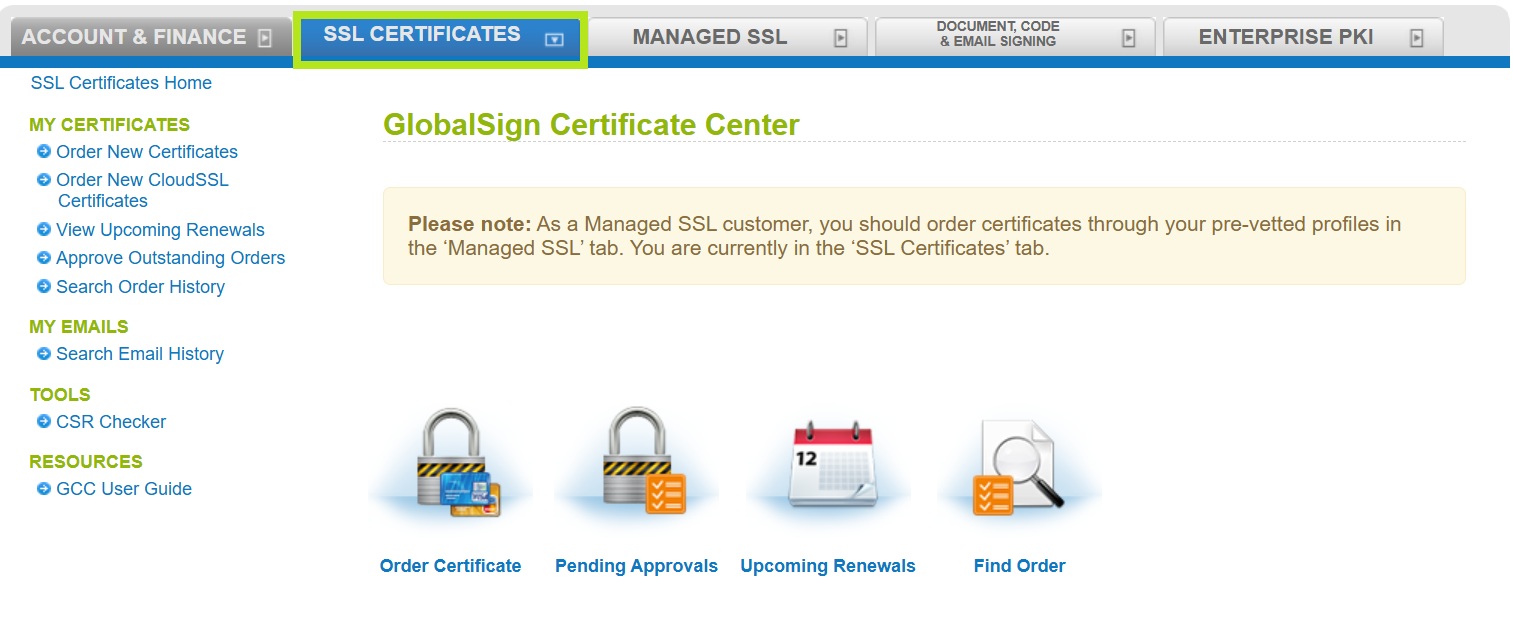
-
Haga clic en el icono Pedir certificados para ver los productos de Certificado de cliente.
Nota: también puede hacer clic en Solicitar certificados en Mis certificados para continuar.
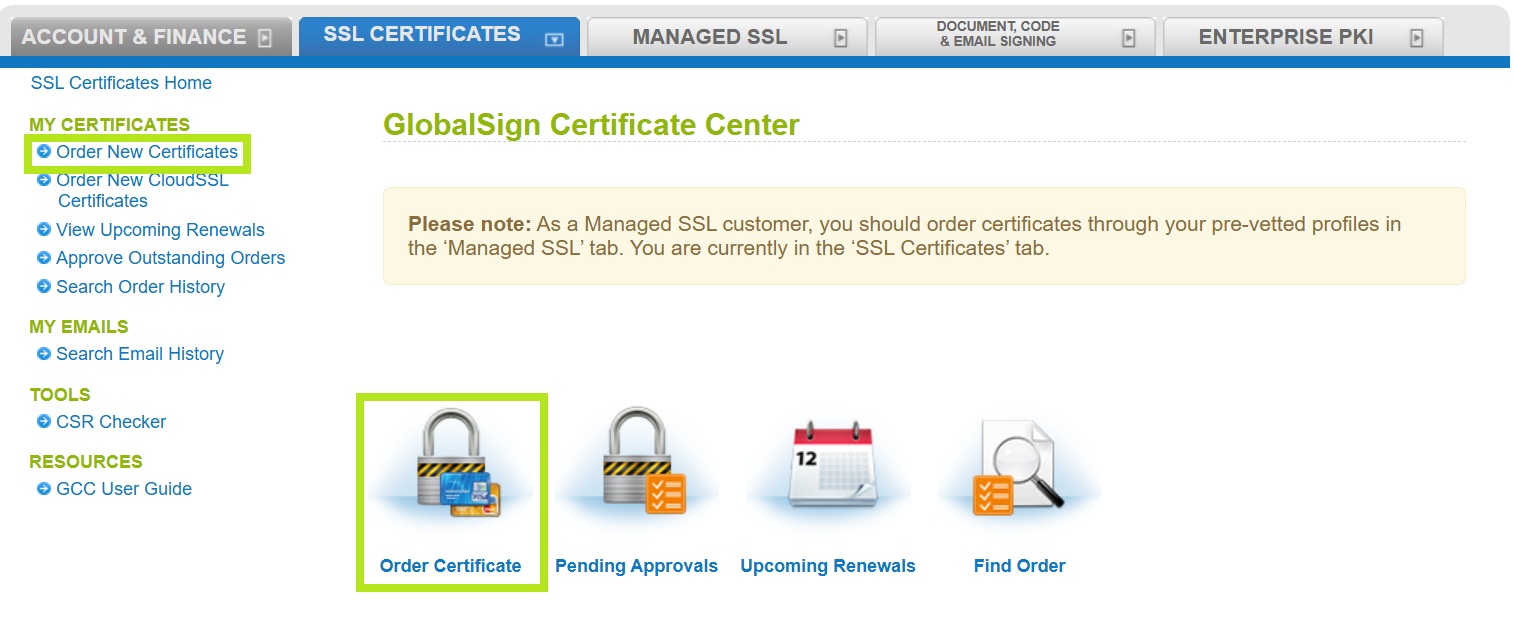
-
En la ventana Solicitud de certificados, seleccione AlphaSSL en el grupo Productos. A continuación, marque el tipo de certificado que desee, el periodo de validez y/o si desea añadir SAN o personalizar la fecha de caducidad. También puede introducir su código promocional, si dispone de él. En la parte inferior de la página, verá el importe total de su pedido. Haga clic en Continuar para proseguir.
IMPORTANTE: Si selecciona AlphaSSL (sin Site Seal), el proceso de pedido sigue siendo el mismo. Sin embargo, habrá una opción para Certificado SSL Wildcard en la sección Tipo de certificado.
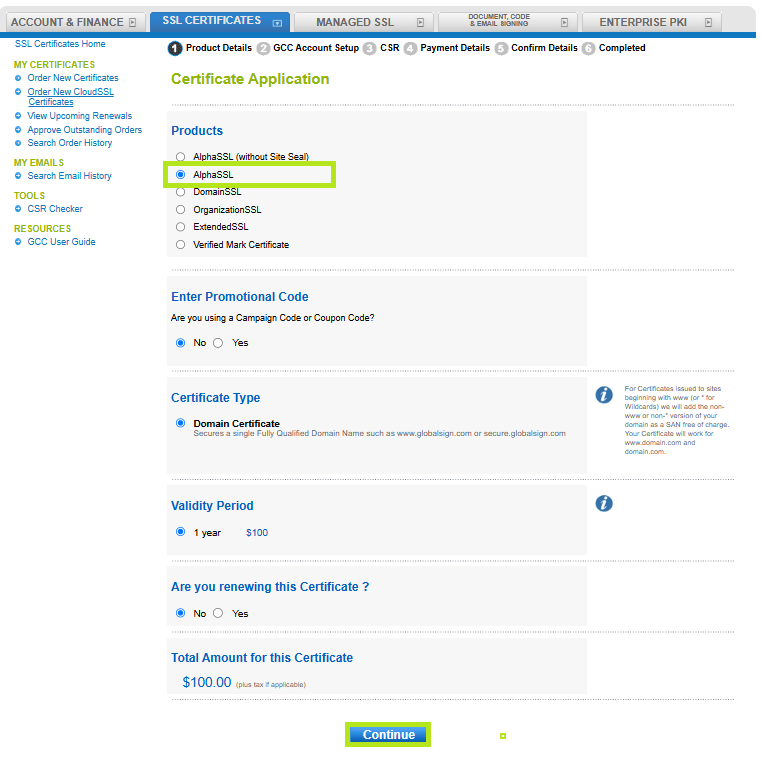
-
En la ventana Punto de contacto de la organización, rellene los campos necesarios para añadir un punto de contacto para la entrega de certificados y/o cuestiones de comprobación. A continuación, haga clic en Continuar. Nota: si ya ha rellenado estos campos anteriormente, haga clic en Autorrelleno para rellenar la información que ha proporcionado anteriormente.
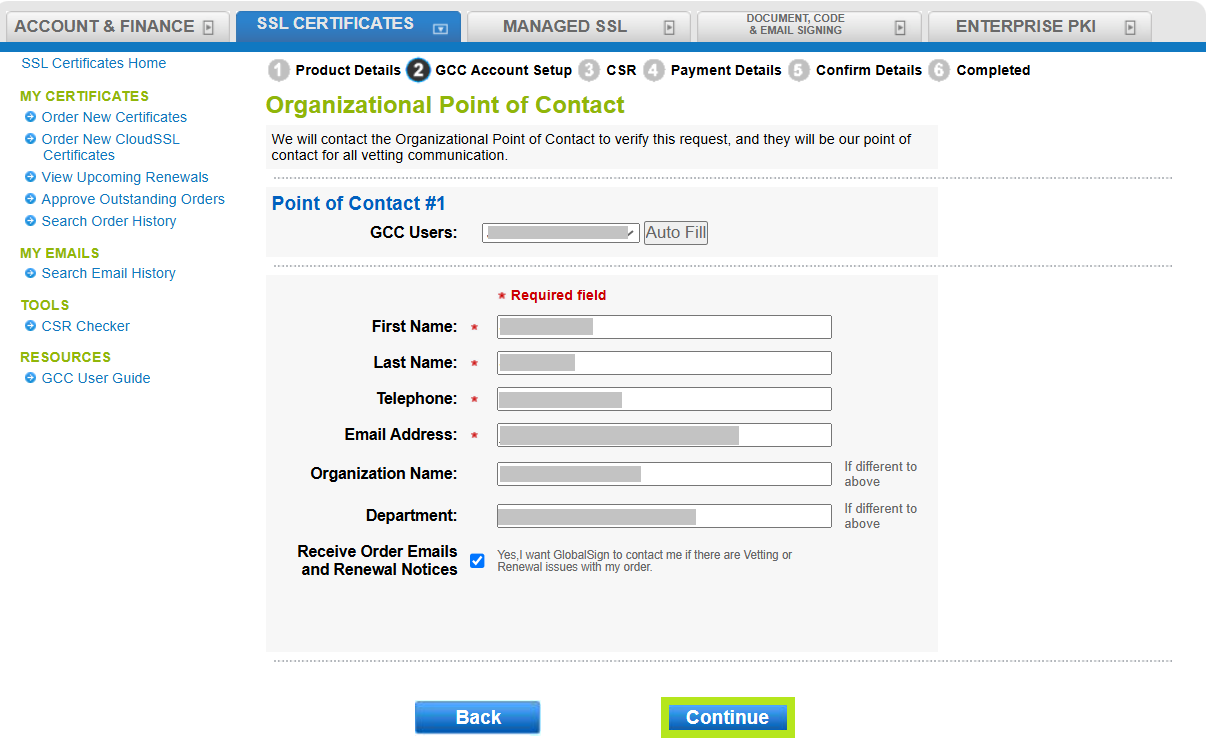
- Introduzca su CSR en la casilla designada y haga clic en Continuar.
|
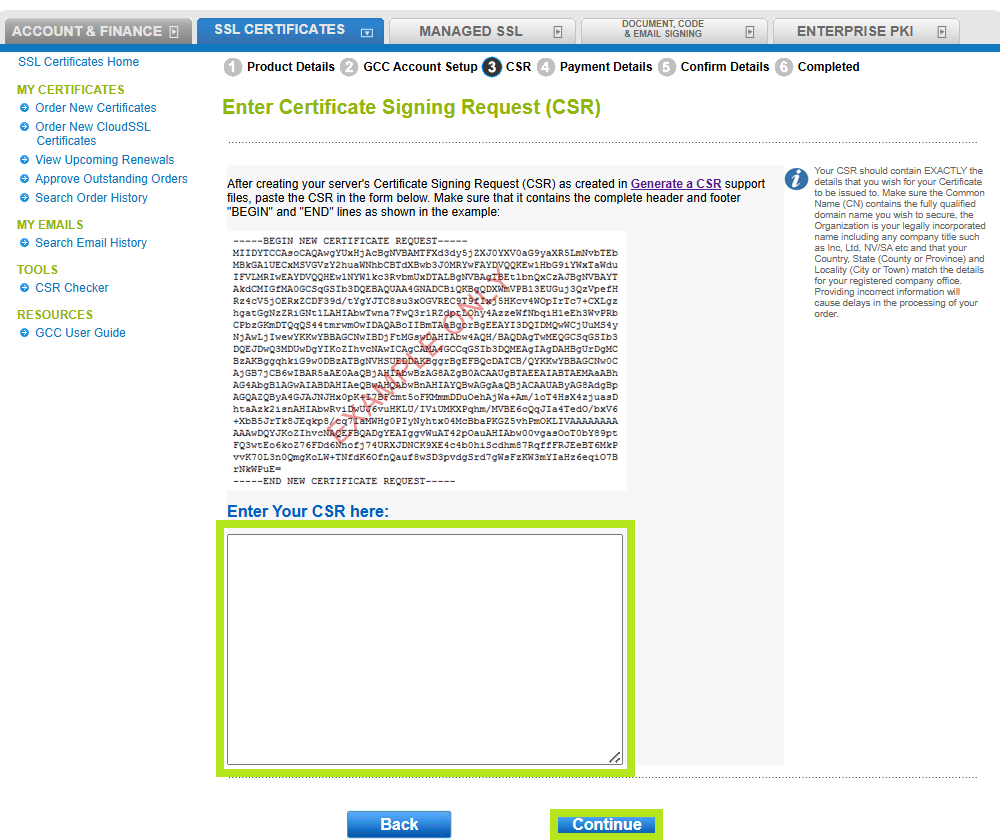
- Revise los detalles de su CSR y haga clic en Continuar.
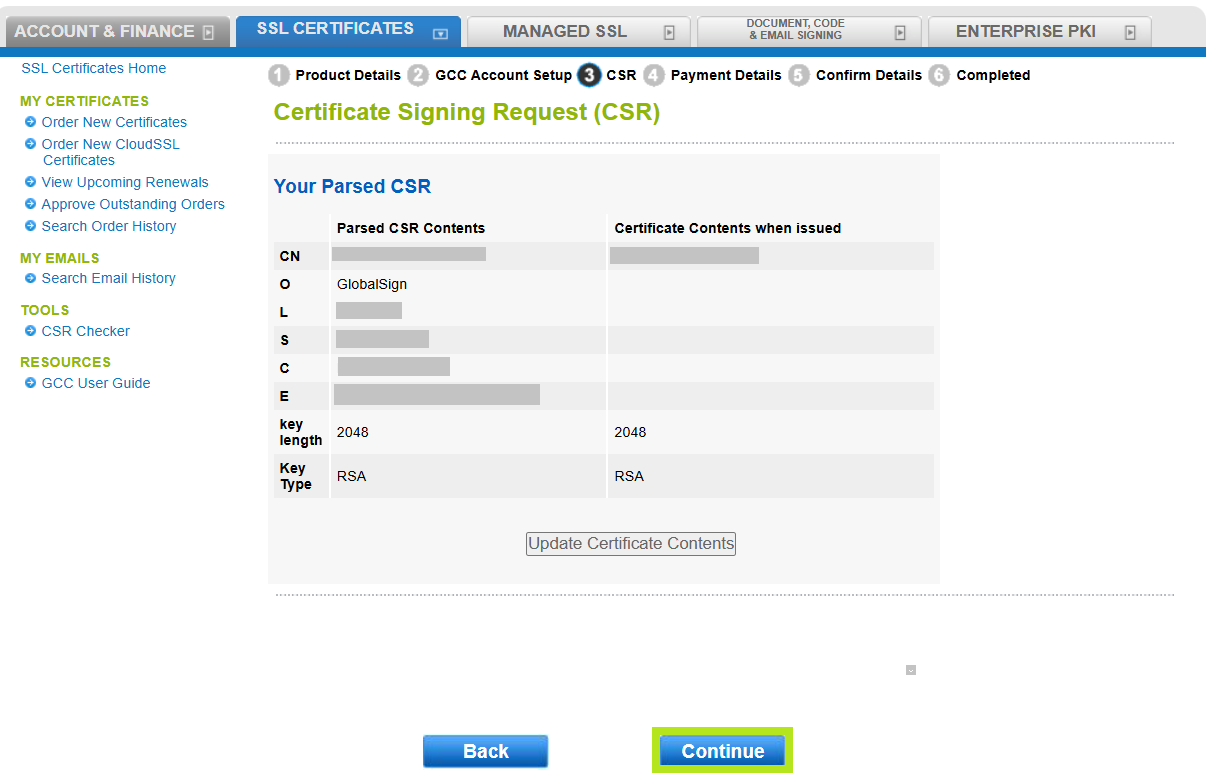
-
Seleccione el método de verificación de dominio que prefiera (correo electrónico del aprobador, método de verificación HTTP o registro DNS TXT) y haga clic en Continuar.
IMPORTANTE: Asegúrese de que ha seleccionado el método de verificación de dominio que cumple sus requisitos. De lo contrario, deberá cancelar su pedido actual y volver a realizarlo para cambiar su selección. Obtenga más información sobre los métodos de verificación de dominios aquí.
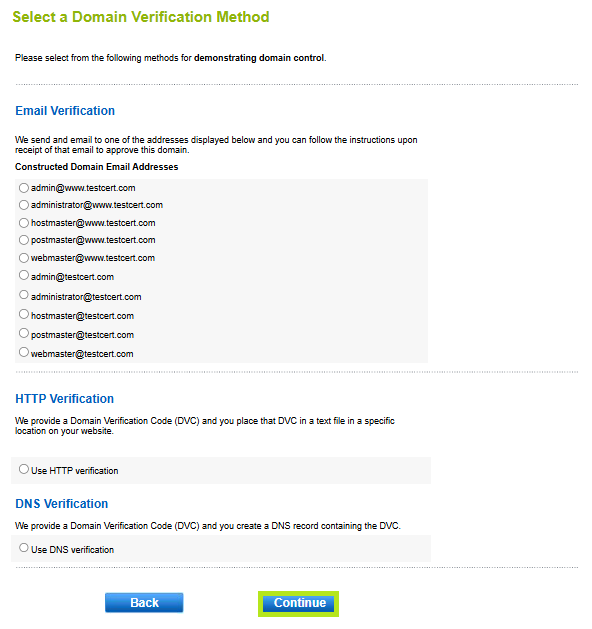
-
En la ventana Información de pago, seleccione el método de pago que prefiera.
IMPORTANTE: para los pagos con tarjeta de crédito, recibirá un correo electrónico con un enlace para procesar el pago antes de que se emita el certificado. Este enlace de pago está disponible en el portal CCG. Para obtener instrucciones sobre cómo procesar el pago de su certificado, consulte esta guía.
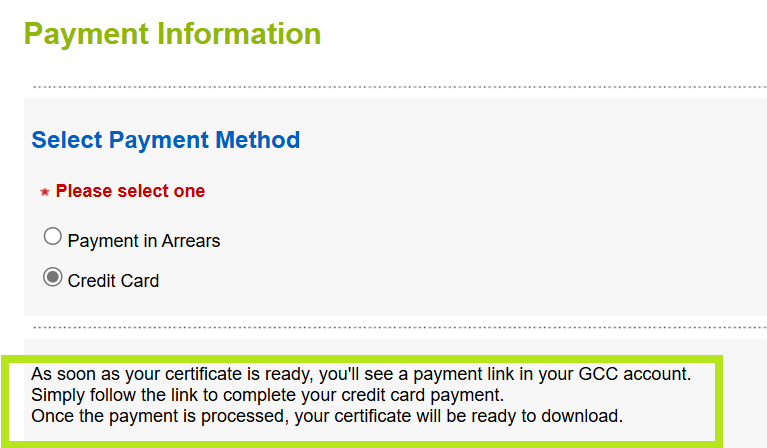
-
Revise toda la información que ha facilitado, marque "Acepto el Acuerdo de Suscriptor" y haga clic en Completar.
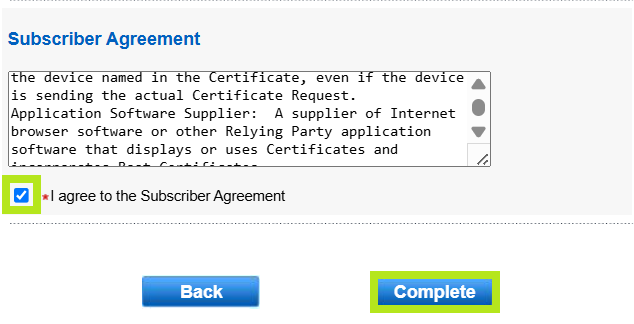
-
El pedido se ha realizado correctamente. En la siguiente ventana, verá la confirmación y las instrucciones sobre cómo proceder a la verificación del dominio. Si tiene alguna duda o aclaración, póngase en contacto con el servicio de asistencia para obtener ayuda.
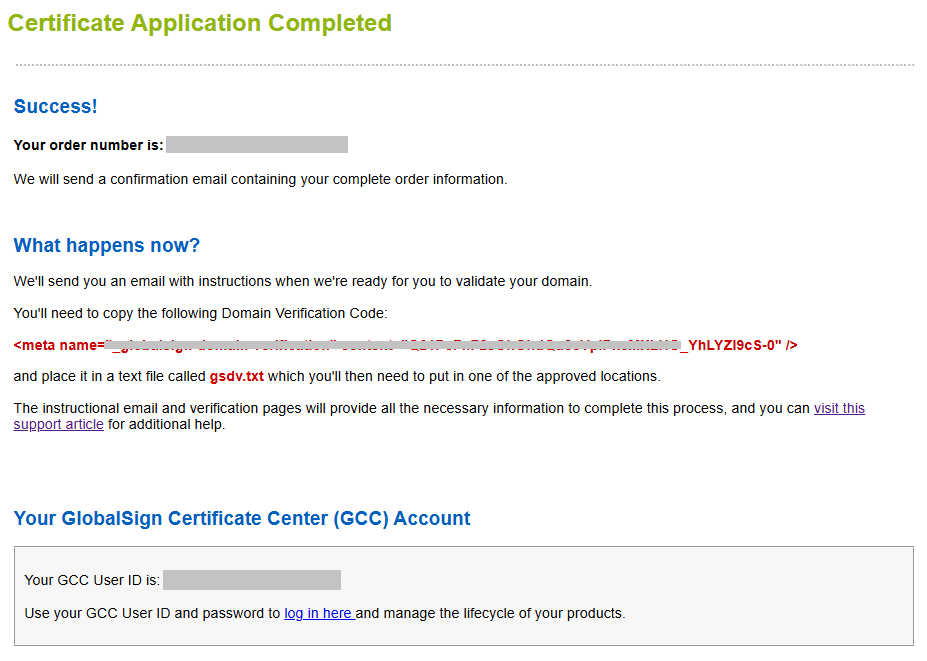
|
QUÉ SIGUE: Una vez completada la verificación y procesado el pago, su certificado estará listo para descargar e instalar. Para obtener instrucciones sobre la instalación del certificado, consulte esta guía. Si tiene alguna duda o aclaración, póngase en contacto con el servicio de asistencia técnica. |
Related Articles
Atlas Discovery
Escanee sus puntos finales (endpoints) para localizar todos sus Certificados.
RegistrarsePrueba de Configuración para SSL
Verifique la instalación de su certificado para detectar problemas y vulnerabilidades de SSL.
